禁用输入法怎么解除快捷键 如何恢复禁用输入法的快捷键
更新时间:2023-11-05 15:27:23作者:hnzkhbsb
禁用输入法怎么解除快捷键,在现代社会中电脑已经成为我们日常生活中不可或缺的工具之一,而输入法作为电脑的重要功能之一,帮助我们快速输入文字。有时候我们可能会不小心禁用了输入法的快捷键,导致无法方便地切换输入法。如何解除禁用的快捷键呢?本文将为您详细介绍解除禁用输入法快捷键的方法,帮助您恢复正常的输入体验。
方法如下:
1.点击“此电脑”中“管理”
右键点击桌面上的“此电脑”图标,在弹出菜单中选择“管理”菜单项。
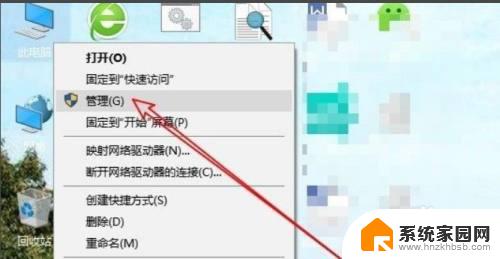
2.点击“任务计划程序”
在打开的计算机管理窗口中,点击“任务计划程序”菜单项。
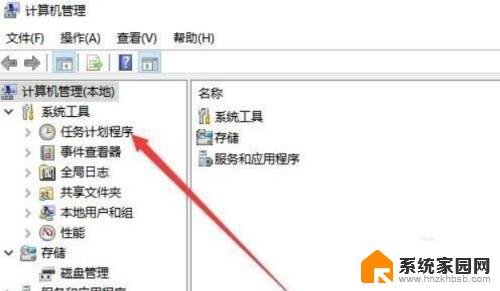
3.依次点击“Microsoft/Windows“
在打开的窗口中依次点击“Microsoft/Windows“菜单项。
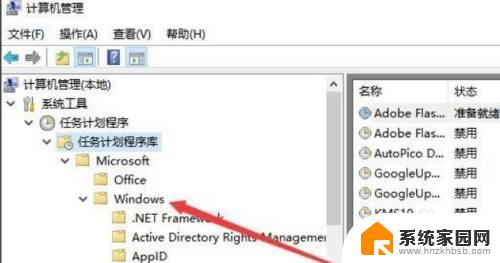
4.找到TextServicesFramework
在展开的菜单中找到TextServicesFramework菜单项
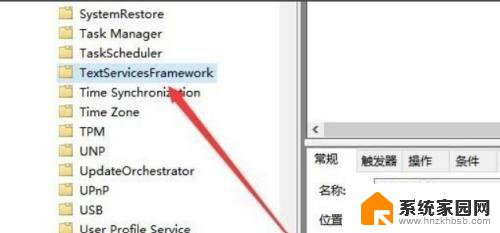
5.选择“启用”后重新启动计算机
在右侧的窗口中找到MsctfMonitor设置项,可以看到当前的状态为禁用。右键点击该设置项,在弹出菜单中选择“启用”菜单项即可。重新启动计算机。
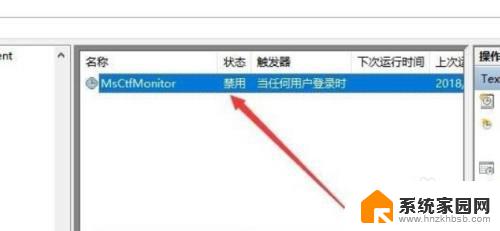
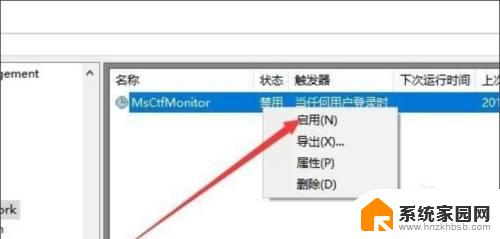
以上是禁用输入法快捷键的全部内容,如果您遇到了同样的情况,请参照此方法进行处理,希望这对您有所帮助。
禁用输入法怎么解除快捷键 如何恢复禁用输入法的快捷键相关教程
- win11输入法怎么设置快捷键 Win11输入法设置快捷键步骤
- win10输入法禁用 win10系统输入法被禁用了怎么设置
- win10微软拼音输入法快捷键是什么 Win10输入法切换快捷键设置方法
- win10输入法切屏 Win10输入法切换快捷键
- 设置快捷短语的操作流程 win10输入法快捷短语设置方法
- 电脑键盘不能打字,变成了快捷键 Win10键盘输入字母变成触发快捷键怎么办
- 电脑锁屏后出现不了输入密码界面快捷键 WIN10开机锁屏界面按键无法响应密码输入框
- win11f2快捷键被音量占用了 解除f2键被占用的音量调节功能
- 键盘复制键和粘贴键为什么用不了 电脑复制粘贴快捷键无法使用的处理方法
- 电脑快捷键粘贴 电脑上的复制粘贴快捷键是什么
- 微软vs华为:AI生态绞杀战一触即发
- 微软最新开源编辑器Edit内置Win11,开发者争议不断
- Windows 11 神级防护功能曝光:不再需要装杀毒软件?
- 开机黑屏三分钟,散热器狂转——NVIDIA发布紧急固件解决方案
- 微软Win11新工具“取色器”和“AI文本提取”功能详解
- AMD Ryzen处理器是否支持CUDIMM模块?
微软资讯推荐
- 1 Windows 11 神级防护功能曝光:不再需要装杀毒软件?
- 2 开机黑屏三分钟,散热器狂转——NVIDIA发布紧急固件解决方案
- 3 微软Win11新工具“取色器”和“AI文本提取”功能详解
- 4 英伟达再推特供中国AI芯片 将采用Blackwell架构,助力中国AI产业发展
- 5 微软取得数字服务的可靠传递专利,助力数字服务传输更加稳定可靠
- 6 微软推Retro Classics,邀请玩家重温超50款经典动视游戏:激情重燃,怀旧精彩!
- 7 南通麟耀科技获得CPU散热测试工装专利,满足多种测温需求
- 8 更多更快显存,英伟达GeForce RTX 5080 SUPER显卡规格曝光:性能提升令人惊叹
- 9 Win10/Win11效率神器PowerToys发布0.91.1:微软更新最新版本,功能更强大!
- 10 Nvidia推出Lepton平台,优化AI芯片市场
win10系统推荐
系统教程推荐